آموزش ریست فکتوری کردن گوشی آیفون
فهرست مطالب
- قبل از ریست فکتوری آیفون بخوانید
- بکاپ گیری با استفاده از آیتونز
- بکاپ گیری با استفاده از فایندر
- مزایای ریست فکتوری آیفون
- ۱. حل مشکلات نرم افزاری
- ۲. بهبود عملکرد
- ۳. از بین بردن ویروسها و نرم افزارهای مخرب
- ۴. پاک کردن اطلاعات شخصی
- ۵. بازگرداندن آیفون به حالت کارخانهای
- آموزش ریست فکتوری گوشی آیفون + عکس
- روش اول: فکتوری ریست (Factory Reset) با منوی تنظیمات
- روش دوم: فکتوری ریست آیفون (Factory Reset) با استفاده از برنامه آیتیونز (iTunes)
- خدمات مجموعه یاراپلاس
- خرید گیفت کارت پلی استیشن
- خرید شماره مجازی
در صورت نیاز به بازگرداندن تمامی تنظیمات آیفون یا آیپد به حالت پیش فرض کارخانه، می توانید از قابلیت Factory Reset یا بازنشانی کارخانه استفاده کنید. در اینجا به طور کامل آموزش نحوه انجام ریست فکتوری آیفون و آیپد را بررسی خواهیم کرد.
در بعضی موارد، ممکن است نیاز باشد تا آیفون یا آیپد خود را به حالت کارخانه بازگردانید و تمامی تنظیمات را به حالت پیش فرض بازنشانی کنید تا به صورت کامل از اطلاعات قبلی پاک شود و دستگاه به حالت جدید بازگردد. انجام فکتوری ریست (Factory Reset) در صورتی که قصد فروش دستگاه خود را دارید، تقریباً ضروری است. همچنین، اگر دستگاه شما با ویروس عفونت شده باشد، انجام ریست فکتوری گوشی آیفون می تواند شما را از وضعیت فعلی نجات دهد. در ادامه با یاراپلاس همراه باشید تا به صورت کامل این موضوع را بررسی نماییم.
همچنین بخوانید: آموزش ریست فکتوری گوشی سامسونگ
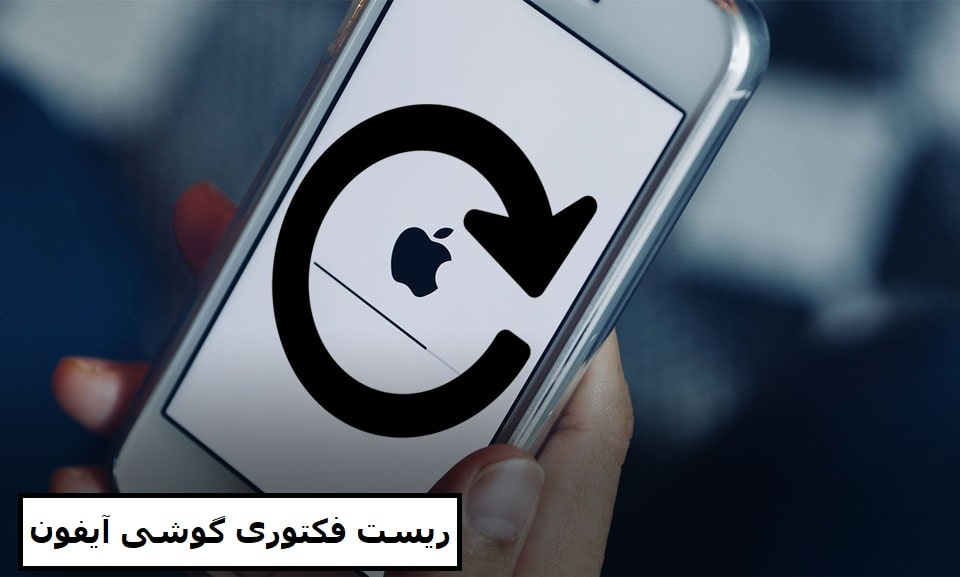
قبل از ریست فکتوری آیفون بخوانید
جهت انجام ریست فکتوری و بازگرداندن تنظیمات آیفون به حالت کارخانه، تمامی اطلاعات شما از جمله تصاویر، آهنگها و اپها حذف خواهد شد. در نتیجه، بهتر است پیش از اقدام به ریست فکتوری گوشی آیفون خود، بکاپ گیری از اطلاعات گوشی خود انجام دهید. این کار به شما امکان میدهد در صورت نیاز، پس از ریست فکتوری آیفون، اطلاعات خود را بازیابی کنید و از از دست دادن آنها در امان بمانید.
روشهای مختلفی برای بکاپ گیری از دادههای آیفون وجود دارد که از جمله آنها میتوان به استفاده از آیتونز، فایندر و آیکلود اشاره کرد. در زیر توضیح مختصری درباره هر یک از این روشها آمده است:
بکاپ گیری با استفاده از آیتونز
برای بکاپ گیری از دادههای آیفون با استفاده از آیتونز، آیفون را به کامپیوتر خود وصل کنید و سپس با استفاده از منوی بکاپ گیری در آیتونز، بکاپ خود را ایجاد کنید. این روش، مخصوصا برای بزرگترین بکاپها مناسب است.
بکاپ گیری با استفاده از فایندر
در نسخههای جدید macOS، برای بکاپ گیری از دادههای آیفون میتوانید از فایندر به جای آیتونز استفاده کنید. برای این کار، آیفون خود را به کامپیوتر خود وصل کنید و سپس با استفاده از فایندر، بکاپ خود را ایجاد کنید.
مزایای ریست فکتوری آیفون

۱. حل مشکلات نرم افزاری
با ریست فکتوری، مشکلات نرم افزاری آیفون، مانند کندی یا کرش کردن برنامهها، رفع میشوند.
۲. بهبود عملکرد
با انجام ریست فکتوری، عملکرد آیفون بهبود مییابد و اجازه میدهد که سیستم عامل بهتر کار کند.
۳. از بین بردن ویروسها و نرم افزارهای مخرب
اگر آیفون شما تحت تاثیر ویروسها و برنامههای مخرب قرار گرفته باشد، ریست فکتوری میتواند آنها را از بین ببرد. بیشتر بخوانید: آنتی ویروس خوب برای موبایل
۴. پاک کردن اطلاعات شخصی
اگر قصد فروش یا انتقال آیفون خود به فرد دیگری را دارید، با ریست فکتوری میتوانید تمام اطلاعات شخصی خود را از دستگاه حذف کنید.
۵. بازگرداندن آیفون به حالت کارخانهای
با ریست فکتوری، آیفون به تنظیمات کارخانهای خود بازمیگردد و به شما اجازه میدهد تا از صفر شروع کنید و دوباره تمام تنظیمات و پیکربندیهای خود را اعمال کنید.
همچنین بخوانید: آموزش ریست فکتوری گوشی هواوی

آموزش ریست فکتوری گوشی آیفون + عکس
روش اول: فکتوری ریست (Factory Reset) با منوی تنظیمات
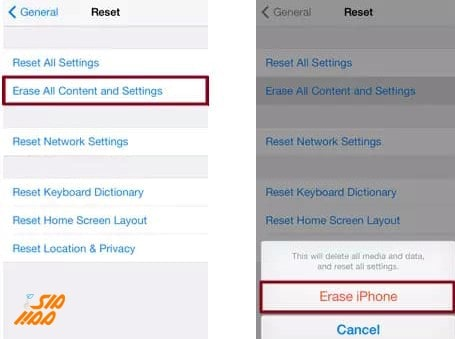
شما میتوانید آیفون خود را با روش Factory Reset با استفاده از منوی تنظیمات آن به حالت کارخانه بازگردانید. برای این کار مراحل زیر را دنبال کنید:
- با لمس آیکون چرخ دنده، به بخش تنظیمات (Settings) آیفون بروید.
- گزینه General را انتخاب کنید.
- گزینه Reset را انتخاب کنید.
- گزینه Erase All Content and Settings را لمس کنید.
- گزینه قرمز رنگ Erase All را انتخاب کنید تا دستور Factory Reset و حذف تمام اطلاعات آیفون صادر شود.
- پس از انجام این مراحل، آیفون شما به صورت خودکار ریستارت خواهد شد. در این مرحله، شما به هوم اسکرین آیفون هدایت نمیشوید، بلکه با مراحل راهاندازی اولیه آیفون مواجه خواهید شد.
در یکی از مراحل راهاندازی اولیه، شما باید حالت راهاندازی آیفون را انتخاب کنید. میتوانید گزینه Set Up as a New iPhone را انتخاب کنید و آیفون را به عنوان یک دستگاه جدید با تنظیمات پیش فرض کارخانه راهاندازی کنید، یا گزینههایی مانند Restore from iCloud Backup یا Restore from iTunes Backup را انتخاب کنید و فایل پشتیبان حاوی اطلاعات آیفون را از طریق آیکلود یا آیتونز بازگردانید. به این ترتیب، با روش Factory Reset آیفون (بازگرداندن به حالت کارخانه) از طریق منوی تنظیمات آن آشنا شدید.
همچنین بخوانید: حالت فوکوس آیفون چیست؟
روش دوم: فکتوری ریست آیفون (Factory Reset) با استفاده از برنامه آیتیونز (iTunes)
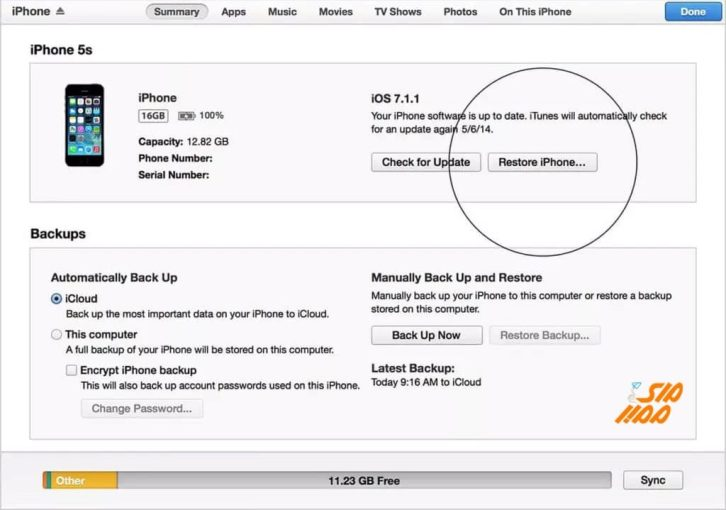
برای بازنشانی کارخانه ای آیفون خود دو روش میتوانید از آنها استفاده کنید. یکی استفاده از تنظیمات گوشی و دیگری استفاده از برنامه iTunes.
برای استفاده از روش دوم باید نسخه جدیدترین برنامه iTunes را بر روی کامپیوتر ویندوزی یا مک بوک خود نصب کنید و پس از آن مراحل زیر را طی کنید:
- آیفون خود را با کابل رابط مناسب به کامپیوتر متصل کنید که برنامه iTunes در آن نصب است.
- اگر برنامه iTunes به صورت خودکار اجرا نشد، آن را اجرا کنید.
- در بخش Devices، آیفون خود را انتخاب کنید.
- روی گزینه Restore iPhone کلیک کنید.
- در پنجره پاپ آپ نمایان شده، روی گزینه Agree کلیک کنید.
- منتظر بمانید تا فرآیند Factory Reset (بازنشانی کارخانه ای) آیفون تمام شود. انجام این کار توسط برنامه iTunes ممکن است چند دقیقه زمان ببرد.
- بعد از انجام Factory Reset، گوشی شما ری استارت خواهد شد و صفحه راه اندازی اولیه آن نمایان خواهد شد.
میتوانید مثل حالت قبل، در یکی از مراحل کار، گزینه Set Up as a New iPhone را انتخاب کرده و گوشی را به عنوان یک آیفون جدید با تنظیمات اولیه و پیش فرض کارخانه راه اندازی کنید یا گزینه هایی مثل Restore from iCloud Backup یا Restore from iTunes Backup را انتخاب کرده و فایل پشتیبانی یا بکاپ حاوی اطلاعات آیفون را از طریق آیکلود یا برنامه iTunes بازیابی کنید.
خدمات مجموعه یاراپلاس
یاراپلاس یک تیم متخصص در ارائه خدمات مختلفی است که به شما در رسیدن به اهدافتان کمک می کند. این خدمات شامل خرید گیفت کارت پلی استیشن، خرید شماره مجازی، خرید فالوور واقعی اینستاگرام، خرید ممبر گروه تلگرام، خرید اکانت دریم لیگ و سایر خدمات مشابه می باشد.
خرید گیفت کارت پلی استیشن
این خدمت به شما امکان خرید گیفت کارت های پلی استیشن را با قیمت مناسب و در کمترین زمان ممکن می دهد. با استفاده از این گیفت کارت ها، شما می توانید بازی های پلی استیشن خود را به روز کنید و به طور همزمان از تخفیف ها و پیشنهادهای ویژه بهره مند شوید.
خرید شماره مجازی
این خدمت به شما این امکان را می دهد که برای استفاده در برنامه ها و سایت های مختلف، شماره مجازی اختصاصی خود را بسازید. با خرید شماره مجازی، شما می توانید به راحتی و بدون نیاز به شماره تلفن واقعی، به هدف خود دست یابید. با استفاده از این خدمت، می توانید با شماره موبایلی غیر از شماره شخصی خود در برنامه ها و سایت های مختلف فعالیت کنید. این روش، به شما این امکان را می دهد که به صورت آنلاین فعالیت کنید و در اینترنت به راحتی حضور داشته باشید.
پیشنهاد میکنیم این مقالات را هم بخوانید
سوالات متداول
آیا پس از ریست فکتوری آیفون به اطلاعات قبلی دسترسی خواهم داشت؟
در صورتی که پیش از ریست فکتوری آیفون، یک فایل پشتیبان از دادههای آیفون خود تهیه کرده باشید، میتوانید پس از ریست فکتوری، از طریق آیتیونز یا آیکلود، این فایل پشتیبان را بازیابی کرده و به اطلاعات قبلی دسترسی داشته باشید. اما در صورتی که فایل پشتیبانی از دادههای آیفون تهیه نشده باشد، پس از ریست فکتوری، دادههای آیفون به صورت کامل پاک خواهند شد و قابلیت بازیابی آنها وجود نخواهد داشت. لذا قبل از انجام این عملیات، حتماً فایل پشتیبانی از دادههای خود را تهیه کنید.
قبل از ریست فکتوری گوشی آیفون به چه نکاتی توجه کنیم؟
بهتر است قبل از اقدام به ریست فکتوری آیفون، بکاپ گیری از اطلاعات گوشی خود انجام دهید تا در صورت نیاز پس از ریست فکتوری، اطلاعات خود را بازیابی کنید. روشهای مختلفی برای بکاپ گیری از دادههای آیفون وجود دارد که از جمله آنها میتوان به استفاده از آیتونز، فایندر و آیکلود اشاره کرد که در متن مقاله توضیح داده شده است.
نظر دهید







